翻訳は機械翻訳により提供されています。提供された翻訳内容と英語版の間で齟齬、不一致または矛盾がある場合、英語版が優先します。
インシデントの報告
AMS コンソールを使用してインシデントを報告します。新しい問題や質問ごとに新しいインシデントを作成することが重要です。古い問い合わせに関連するケースを開くときは、以前のやり取りを参照できるように、関連するケース番号を含めると便利です。
注記
ケースコレスポンデンスが元の問題から逸脱した場合、AMS オペレーターから新しいインシデントの報告を求められることがあります。
AMS コンソールを使用してインシデントを報告するには:
-
左側のナビゲーションから、Incidents を選択します。
インシデントリストが開きます。
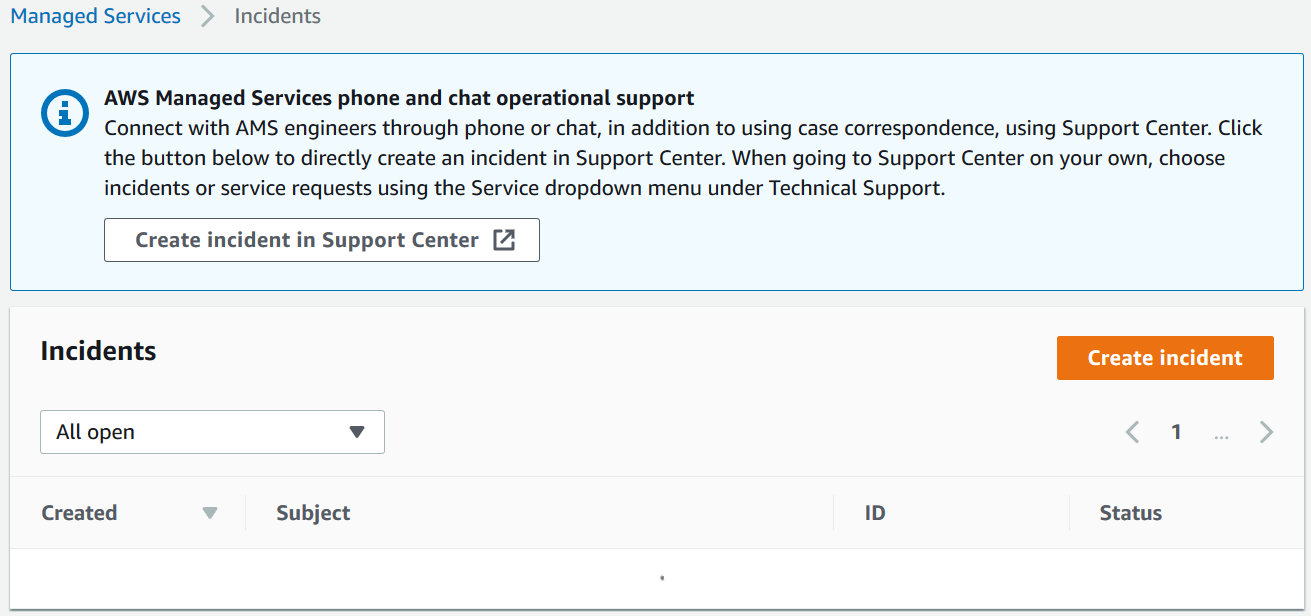
インシデントリストが空の場合、フィルターをクリアオプションはフィルターを Any ステータスにリセットします。
電話またはチャットを使用する場合は、サポートセンターでインシデントの作成をクリックして、サポートセンターコンソールでインシデントの作成ページを開き、AMS サービスタイプが自動的に入力されます。
重要
応答を改善するために、 で開始された通話 サポート が記録されます。通話が切断された場合は、サポートセンターのケースを通じてコールバックする必要があります。コールバックするメカニズム AWS はありません。
電話とチャットのサポートは、RFC やセキュリティの問題ではなく、サポートケース、インシデント、サービスリクエストに役立つように設計されています。
RFC の問題については、関連する RFC の詳細ページの対応オプションを使用して、AMS エンジニアに連絡してください。
セキュリティ上の問題については、優先度の高い (P1 または P2) サポートケースを作成します。ライブチャット機能は、セキュリティイベント用ではありません。
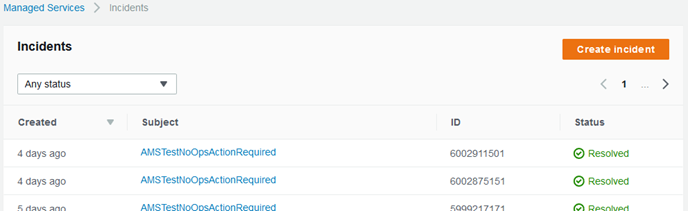
-
既存のインシデントを検索する場合は、ドロップダウンリストからインシデントステータスフィルターを選択します。
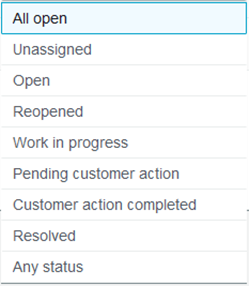
-
まだ解決されていないすべてのインシデント。
-
まだ割り当てられていない新しいインシデント。
-
割り当てられたインシデント。
-
再開したインシデント。
-
割り当てられた複雑なインシデント。
-
次のステップの前にフィードバックが必要なインシデント。
-
最近情報を送信したインシデント。
-
が終了したインシデント。
-
アカウント内のすべてのインシデント。
-
-
[作成] を選択します。
インシデントの作成ページが開きます。
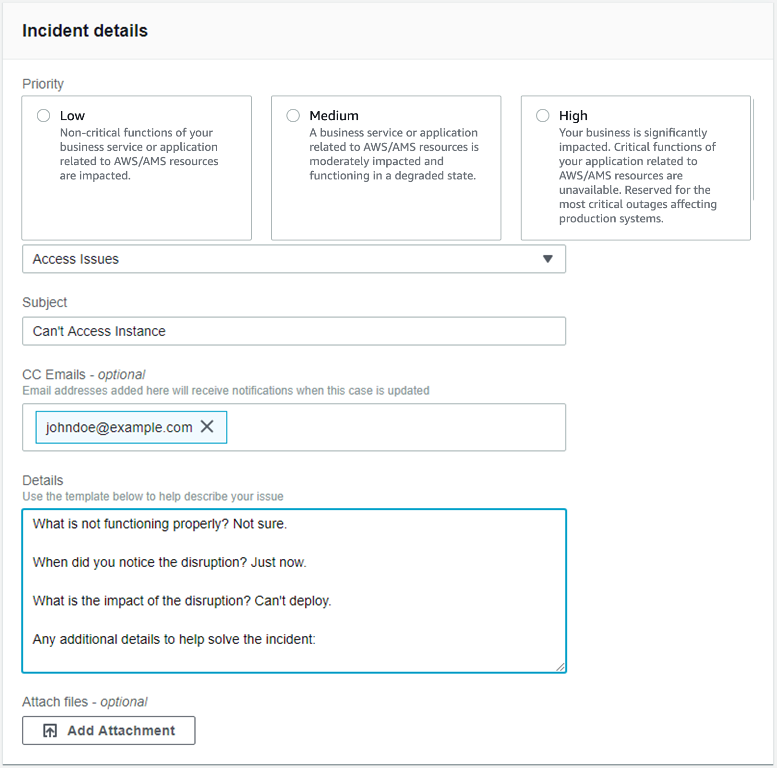
-
優先度を選択します。
-
低: AWS/AMS リソースに関連するビジネスサービスまたはアプリケーションの重要ではない機能が影響を受けます。
-
中: AWS/AMS リソースに関連するビジネスサービスまたはアプリケーションが中程度の影響を受け、機能が低下しています。
-
高: ビジネスに大きな影響があります。 AWS/AMS リソースに関連するアプリケーションの重要な機能は利用できません。本番稼働システムに影響する最も重要な停止用に予約されています。
-
-
カテゴリを選択します。
注記
インシデント機能をテストする場合は、アクションなしフラグ (AMSTestNoOpsActionRequired) をインシデントタイトルに追加します。
-
次の情報を入力します。
-
件名: インシデントレポートのわかりやすいタイトル。
-
CC E メール: インシデントレポートと解決策について通知するユーザーの E メールアドレスのリスト。
-
詳細: インシデントの包括的な説明、影響を受けるシステム、および解決の期待される結果。事前設定された質問に回答するか、それらを削除して関連情報を入力します。
添付ファイルを追加するには、添付ファイルの追加を選択し、必要な添付ファイルを参照し、開くをクリックします。添付ファイルを削除するには、削除アイコン をクリックします
 。
。 -
[Submit] を選択してください。
詳細ページが開き、タイプ、件名、作成済み、ID、ステータスなどのインシデントに関する情報と、作成したリクエストの説明を含む通信エリアが表示されます。
返信をクリックしてコレスポンデンスエリアを開き、ステータスの追加の詳細または更新を提供します。
インシデントが解決されたら、Close Case をクリックします。
1 ページに収まるよりも多くのコレスポンデンスがある場合は、「Load More」をクリックします。
コミュニケーションを評価することを忘れないでください。
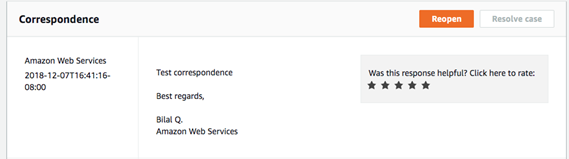
インシデントがインシデントリストページに表示されます。
YouTube Video: AWS Managed Services コンソールからインシデントを発生させるにはどうすればよいですか?